Hard reset Itel P38 membantu pengguna untuk memperbaiki gangguan, Hang, bug, dan Kelambatan, serta masalah Hapus Kata Sandi, Pin, Kunci Pola. Jika Anda ingin mengetahui Cara Hard Reset perangkat itel, maka petunjuk berikut akan membantu Anda melakukan Reset Pabrik Itel P38 untuk Menghapus Semua data dan kembali ke Pengaturan asli dengan mudah.
Pastikan, reset pabrik akan menghapus semua data dan pengaturan pada perangkat, jadi sangat penting untuk mengambil cadangan file atau informasi penting Anda sebelum melanjutkan dengan reset pabrik. Namun, Hard atau Factory reset akan membuat itel Ponsel seperti baru, dan juga meningkat performanya juga. Mari kita mulai prosesnya:
Baca lebih banyak: Itel Vision 3 Turbo Hard Reset & Reset Pabrik – Bagaimana Cara Menghapus Data?
Hard Reset Itel P38 – Mode Pemulihan
- Pertama, Matikan ponsel Itel P38 Anda
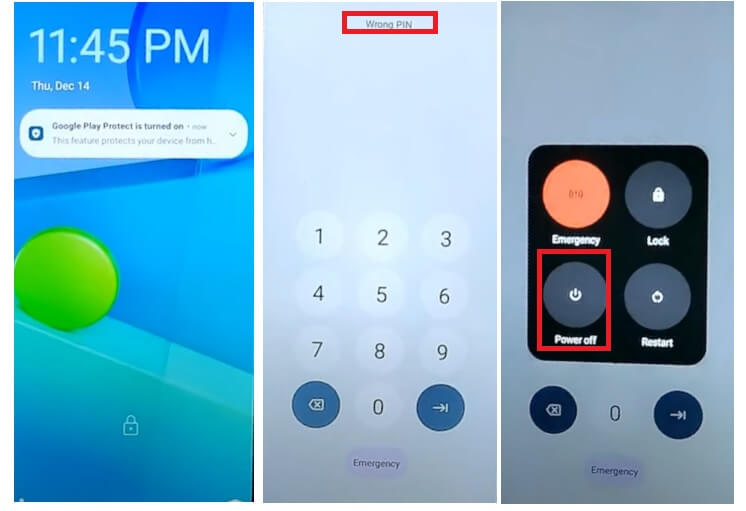
- Setelah itu, Tekan dan tahan “Daya” Tombol selama 2 detik, lalu Tekan & tahan “Volume Turun"Kunci.
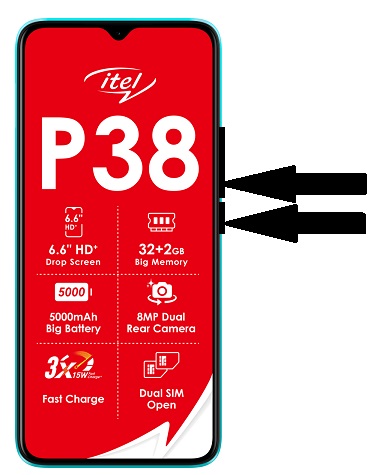
- Logo itel Akan muncul
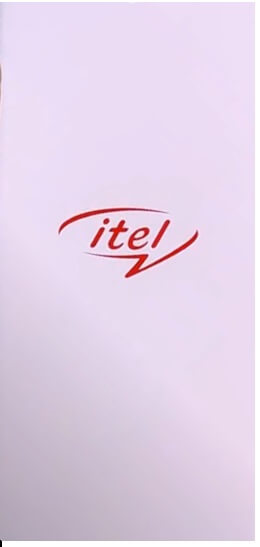
- Kemudian Lepaskan dengan Cepat Kunci kekuatan tapi terus tekan tombol “Volume Turun"Kunci
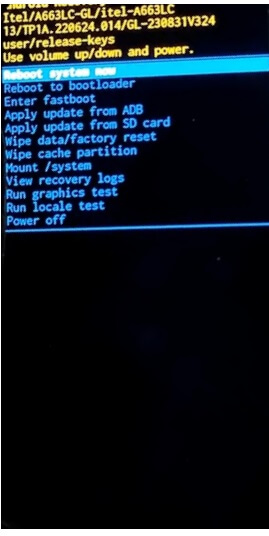
- Perangkat akan boot ke Mode Pemulihan
- Selanjutnya, Anda harus menggunakan Tombol Volume Naik & Turun untuk menavigasi & Kunci kekuatan untuk konfirmasi.
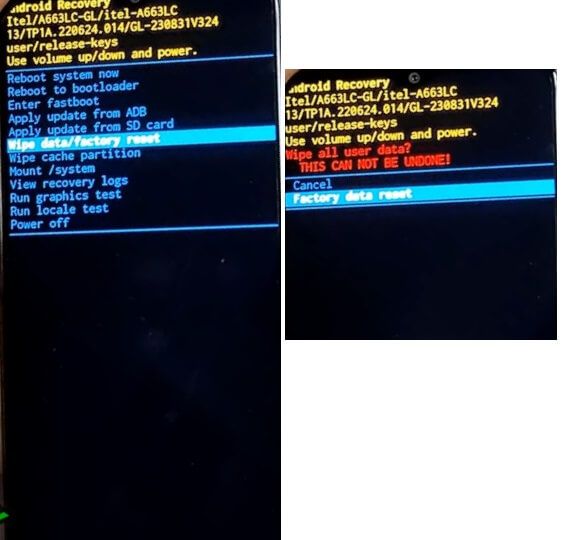
- Kemudian, navigasikan ke Hapus data / reset pabrik
- Selanjutnya, Pilih Reset data pabrik
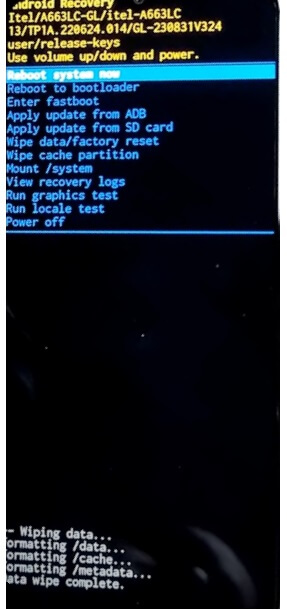
- Sekarang prosesnya akan dimulai
- Tunggu sampai selesai
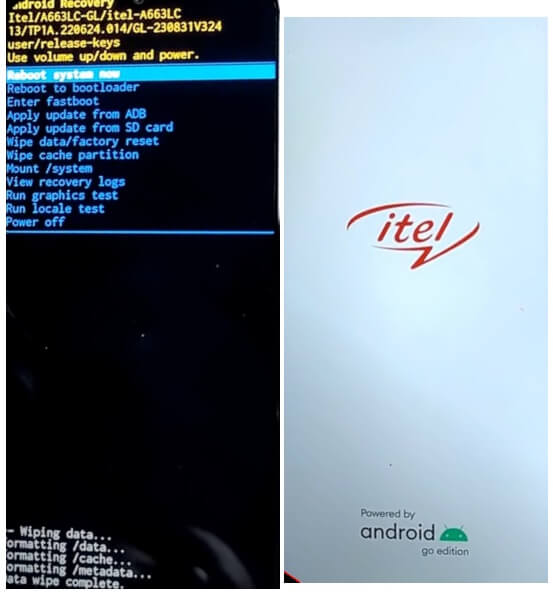
- Setelah selesai, Tekan Tombol daya untuk konfirmasi Sistem Reboot Sekarang
- Tunggu hingga Power On
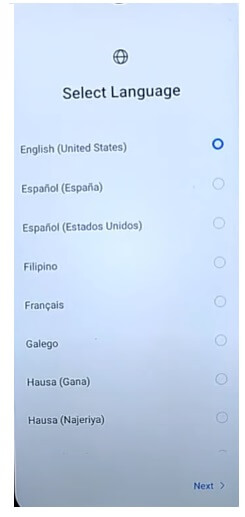
- Siapkan semua Langkah Awal
- Itu dia.
- Anda telah berhasil Menghapus data & Reset Ponsel Anda.
Reset Pabrik Itel P38
- Pertama, Bangun Layar Itel P38
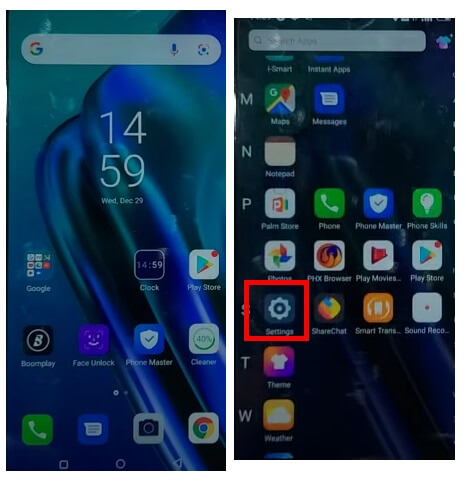
- Kemudian Buka Pengaturan Perangkat
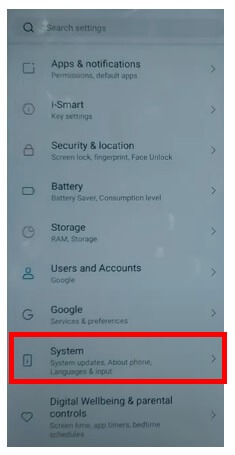
- Sekarang Turun & pilih Manajemen umum
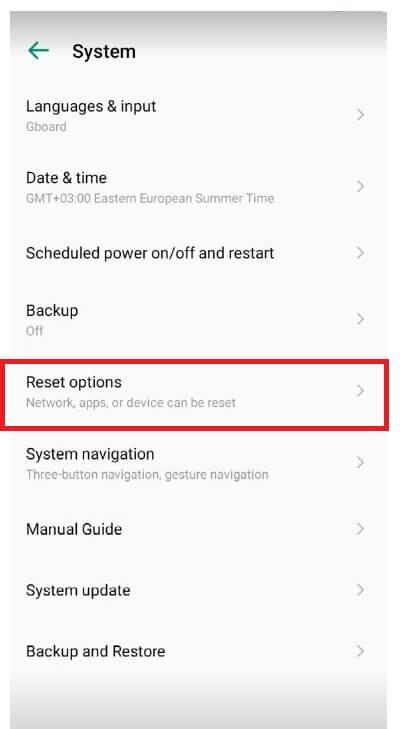
- Kemudian Arahkan ke ulang
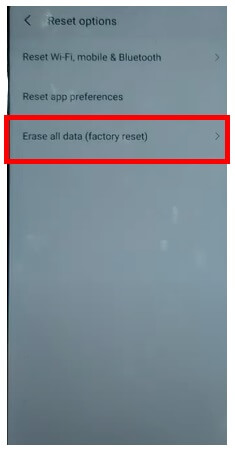
- Setelah itu, Pilih Reset data pabrik =>> ulang
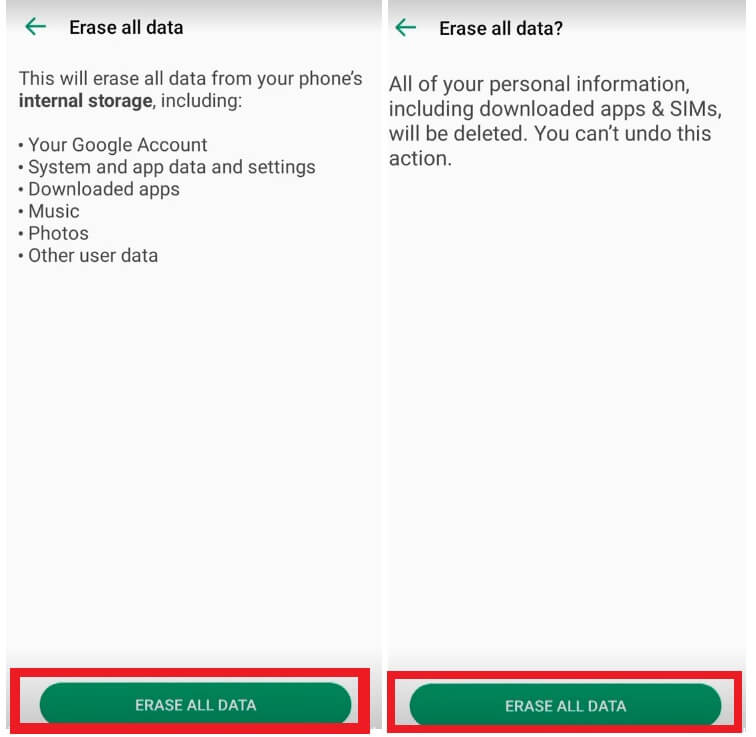
- Proses reset pabrik akan dimulai
- Tunggu 3-4 menit
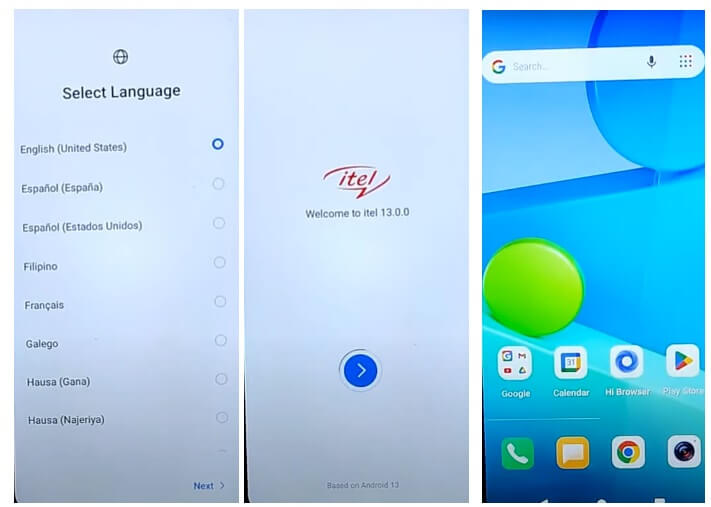
- Kemudian perangkat akan booting secara otomatis
- Siapkan semua langkah awal
- Itu dia.
Setel ulang Itel P38 dengan Google Temukan Perangkat Saya
Ada opsi lain yang dapat Anda gunakan untuk Mereset ponsel Anda adalah dengan menggunakan Google Temukan Perangkat Saya. Dengan Temukan Perangkat Saya, Anda dapat menghapus data dari jarak jauh dan mengatur ulang ponsel dengan mudah. Prosedur berikut akan membantu Anda Mereset Itel P38 dengan Google Temukan Perangkat Saya.
Harap Dicatat, Anda harus menggunakan ID & Kata Sandi Akun Google Anda untuk menyetel ulang ponsel dari jarak jauh. Selain itu, Anda tidak dapat memulihkan data.
- Pertama, Anda memerlukan komputer atau telepon kedua
- Kemudian Buka browser perangkat & buka situs web Google Temukan Perangkat Saya
- Login dengan ID & Kata Sandi Google yang sama dengan yang digunakan di itel Hot 20 Play
- Sekarang di sana Anda dapat melihat “3” opsi berbeda
- Putar Suara, Amankan perangkat, Hapus perangkat

- Pilih menu Hapus Perangkat =>> Hapus semua data
- Klik Hapus untuk Konfirmasi
- Kemudian periksa di layar Itel P38 Anda, prosedur akan dimulai
- Tunggu sampai selesai
- Setelah selesai, putuskan sambungan & Nyalakan telepon.
- Itu dia.
Baca aku:
Setel Ulang Pabrik adalah proses pemulihan yang biasanya dilakukan untuk menghapus semua data pribadi dan mengembalikan perangkat ke kondisi aslinya. Ini juga memperbaiki beberapa bug kecil, gangguan, dan masalah kelambatan. Jadi, Jika Anda ingin Jual lama Anda itel Telepon atau menghadapi masalah tertentu maka kami sangat menyarankan Anda mengatur ulang ke pengaturan pabrik.
Catatan: Setelah Melakukan Format data dari Mode Pemulihan Anda harus memasukkan Kredensial Google yang digunakan sebelumnya untuk melewati verifikasi & menggunakan kembali telepon. Jika Anda perlu membuka kunci FRP maka Anda dapat menggunakannya Alat Bypass FRP or Bypass FRP Aplikasi untuk membuka kunci Anda itu FRP Kunci telepon.
Periksa Juga: iTel P38 FRP Bypass Android 11 – Buka Kunci Verifikasi Google Gmail – Tanpa PC
